Jak znaleźć specyfikację sprzętową i systemową komputera z systemem Windows 10

Niezależnie od tego, czy chodzi o rozwiązywanie problemów, czy wymianę części, czasem trzeba wiedzieć, co jest pod maską komputera z systemem Windows 10. Zapoznaj się z naszym przewodnikiem, jak znaleźć specyfikacje sprzętowe swoich komputerów.
Będą chwile, kiedy będziesz musiał wiedzieć, co jestpod maską komputera. Być może chcesz zainstalować dysk SSD NVMe M.2 lub dodać pamięć RAM do laptopa. Konieczne może być zapoznanie się z wersją systemu Windows lub innymi szczegółami systemu, aby mieć pewność, że można uruchomić program. A może trzeba rozwiązać problem.
Bez względu na przyczynę, oto nasz przewodnik, w jaki sposób znaleźć pełne specyfikacje systemowe komputera z systemem Windows. Albo za pomocą narzędzi wbudowanych w system Windows 10 lub za pomocą aplikacji innej firmy.
Znajdź specyfikacje swojego komputera w systemie Windows 10
Aby uzyskać podstawowe informacje o systemie w systemie Windows 10, odwiedź stronę Ustawienia> System> Informacje. Tam zobaczysz podstawowe specyfikacje urządzenia, takie jak procesor, instalacja pamięci RAM, typ systemu i wersja systemu Windows 10.
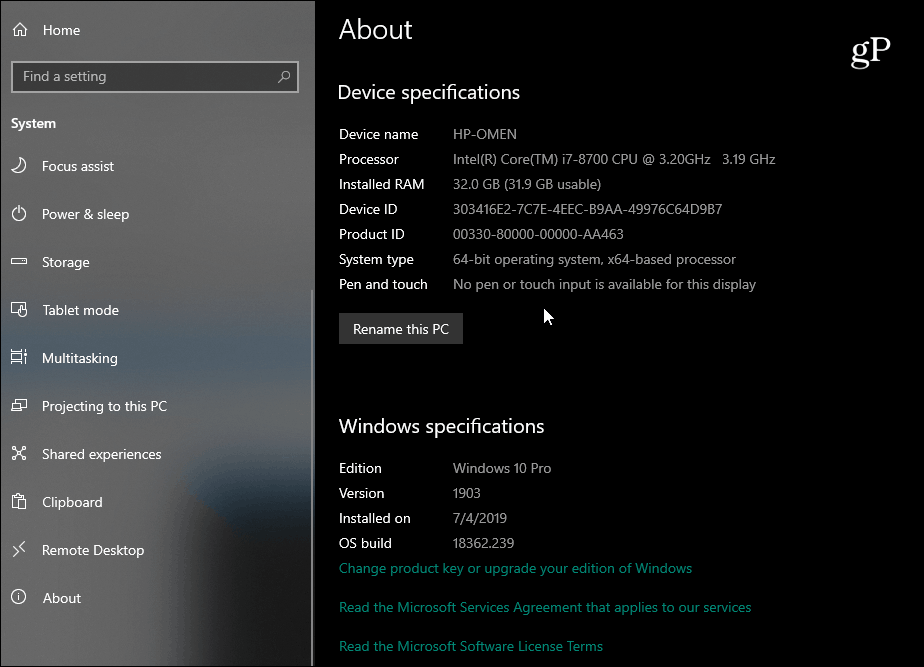
Teraz, jeśli potrzebujesz więcej szczegółów, naciśnij klawisz Windows i rodzaj: Informacja o systemie i naciśnij Enter lub wybierz górny „SystemInformacje ”wynik wyszukiwania. Spowoduje to wyświetlenie całego szeregu informacji w tradycyjnym oldschoolowym menu systemu Windows. W rzeczywistości tutaj robi się dość techniczny i naukowy. Oprócz podstawowych informacji znajdziesz tutaj informacje o komponentach i zasobach systemowych, w tym IRQ i porty I / O. Jeśli chcesz znaleźć dokładny szczegół, możesz użyć pola wyszukiwania w dolnej części okna.
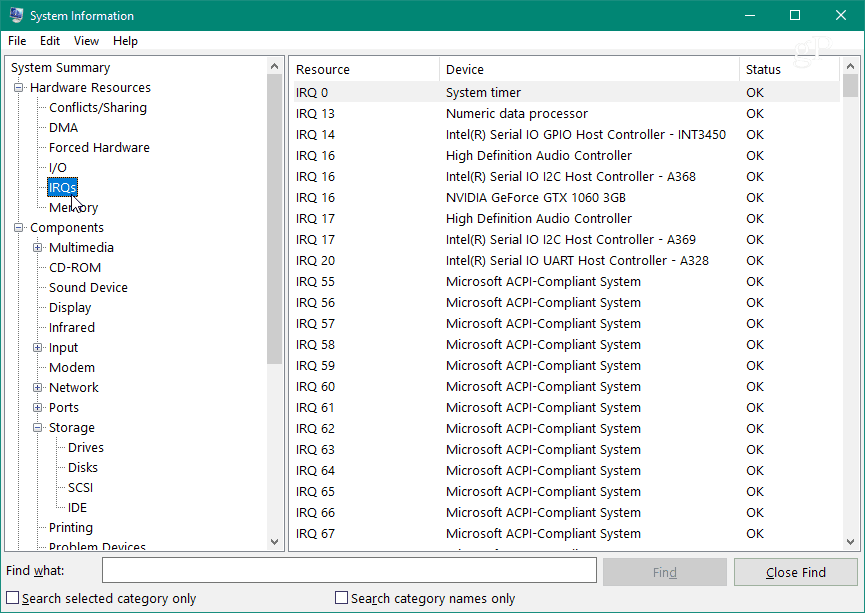
Jeśli jesteś nutą z wiersza poleceń, możesz uzyskać specyfikacje systemu za pomocą wiersza polecenia lub programu PowerShell. Otwórz wiersz polecenia lub PowerShell (administrator) i rodzaj: Informacja o systemie i naciśnij Enter. Zapewni to długą listę danych, takich jak wersja systemu BIOS, wersja systemu Windows, dane instalacyjne, procesor, model komputera i inne.
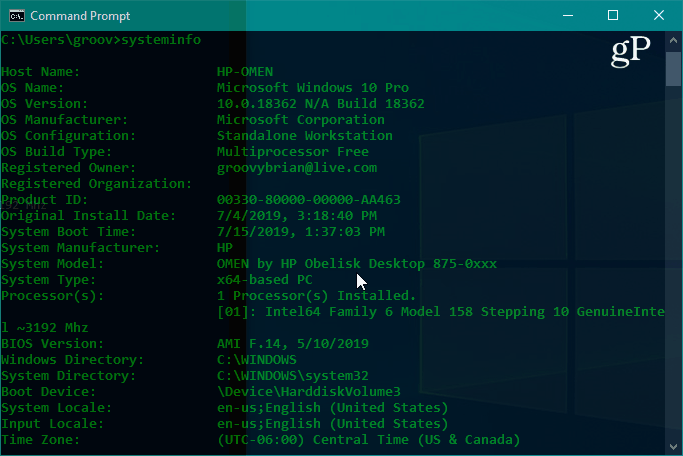
Znajdź informacje o monitorze
Może się również zdarzyć, że będziesz potrzebować zaawansowanych informacji o wyświetlaniu na monitorze, a system Windows 10 również ma odpowiednią sekcję. Zmierzać do Ustawienia> System> Wyświetlacz> Zaawansowane ustawienia wyświetlania. Znajdziesz tam kilka szczegółów, w tym producenta i numer modelu wyświetlacza, częstotliwość odświeżania i wiele innych.
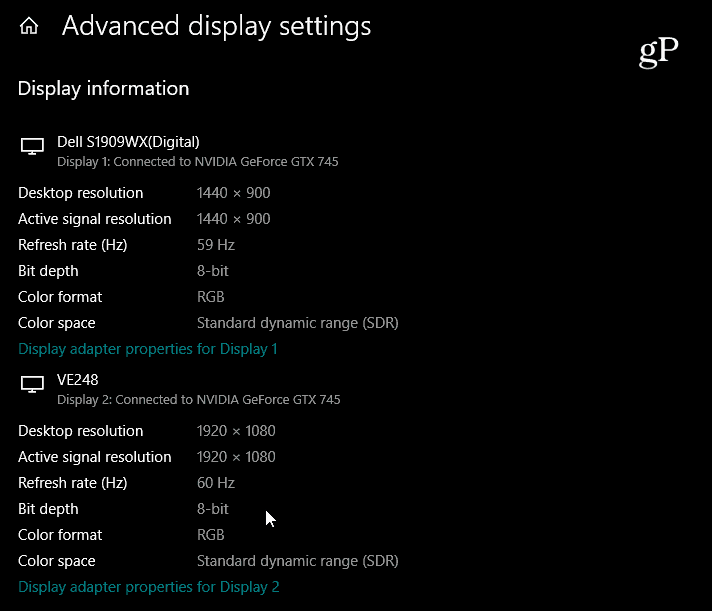
Aby uzyskać instrukcje krok po kroku, przeczytaj nasz artykuł na temat znajdowania zaawansowanych informacji o wyświetlaniu na monitorze.
Znajdź informacje o urządzeniu online
Jeśli masz system Windows 10 (wersja 1803 lubpowyżej) komputer skonfigurowany z kontem Microsoft, można znaleźć podstawowe informacje o systemie za pośrednictwem przeglądarki internetowej. Firma rozszerzyła swój pulpit Microsoft Dashboard o sekcję „Urządzenia”, w której można monitorować stan komputera i zdalnie sprawdzać stan systemu i informacje o urządzeniu.
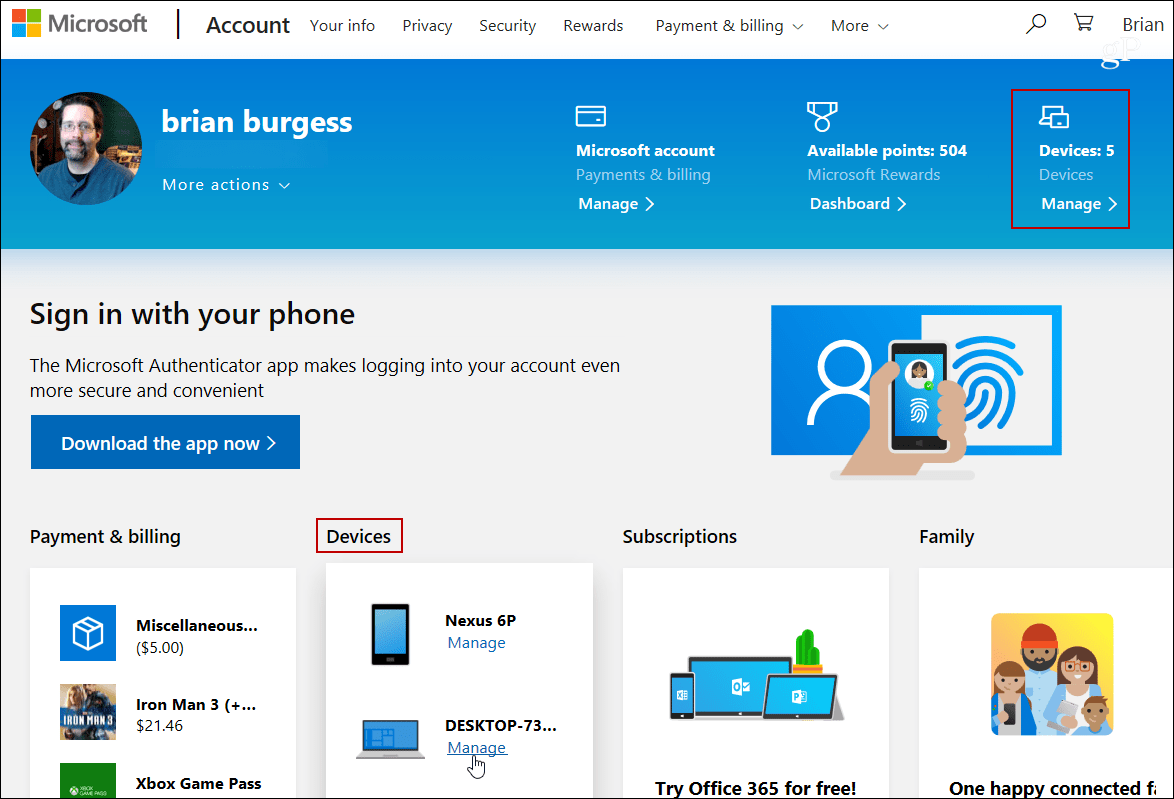
Aby uzyskać więcej informacji, zapoznaj się z naszym artykułem: Sprawdź stan komputera z systemem Windows 10 i skorzystaj z miejsca na dysku z Internetu.
Użyj aplikacji innej firmy, aby znaleźć specyfikacje systemowe komputera
Jeśli szukasz, Windows nie zapewnia tegopotrzebujesz, możesz także wypróbować bezpłatne narzędzie innej firmy. Zaufane darmowe aplikacje, które przychodzą na myśl to Belarc Advisor lub CPU-Z. Ale jedna z moich ulubionych aplikacji do pobierania specyfikacji systemu Windows jest trafnie nazywana: Speccy. Jest darmowy i łatwy w użyciu. Pochodzi od Piriform, twórców CCleaner. W przeszłości omawialiśmy Speccy i wciąż jest tak samo dobra.
Wystarczy zainstalować aplikację i uruchomić ją. Zawiera szczegółowe informacje o procesorze, pamięci RAM, płycie głównej, karcie graficznej, podłączonych urządzeniach peryferyjnych i innych. Podoba mi się to, że dostarcza wielu informacji o systemie w atrakcyjnym interfejsie użytkownika za pomocą zaledwie kilku kliknięć.
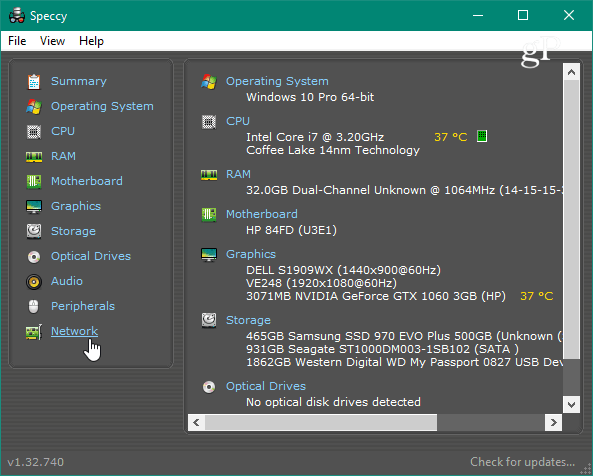
Niezależnie od tego, czy wymieniasz kartę graficzną,naprawiając problem lub potrzebując szczegółowych specyfikacji, istnieje wiele sposobów na znalezienie informacji o komputerze z systemem Windows 10. A jeśli masz Chromebooka, zapoznaj się z naszym artykułem: Jak znaleźć specyfikację sprzętu i systemu Chromebooka.










zostaw komentarz